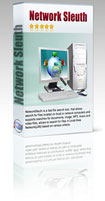NetworkSleuth Tìm kiếm siêu tốc mọi dữ liệu trong mạng
Người dùng và sử dụng mạng LAN sẽ rất khó khăn khi muốn tìm kiếm các tập tin, dữ liệu mà mình cần trong một mạng LAN khổng lồ với rất nhiều máy. Nếu sử dụng công cụ của Windows thì rất mất thời gian và công sức. NetworkSleuth 2.0.6 là một cỗ máy tìm kiếm hiệu quả, là một công cụ thay thế cho công cụ Search mặc định của Windows, giúp bạn nhanh chóng tìm thấy những file mình cần. Người dùng có thể tùy chọn tìm theo tên file hoặc phần mở rộng của chúng cả trong những vùng tài nguyên ẩn hoặc bị hạn chế truy nhập.
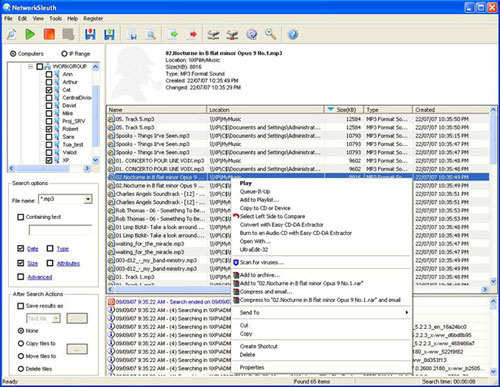
Sau khi tải về và cài đặt xong, bạn kích hoạt chương trình lên.
- Từ giao diện chính của chương trình, tại khung bên trái, bạn kích vào tùy chọn Computer. Trong danh sách phía dưới, bạn kích vào tùy chọn trước tên máy hoặc Workgroup có dữ liệu mà mình cần tìm kiếm. Nếu hệ thống mạng LAN của bạn quản lý bằng IP thì bạn kích vào tùy chọn IP Range, rồi nhập vùng IP cần tìm là từ đâu đến đâu vào 2 ô From và To, sau đó nhấn Add.
- Khung File name dưới khung Search options để bạn nhập vào tên file hay dữ liệu mà mình muốn tìm kiếm trong mạng.
- Để việc tìm kiếm trở nên chính xác hơn, bạn có thể kích vào tùy chọn Date để chương trình tìm kiếm file theo ngày tạo (Created), ngày chỉnh sửa (Changed) hoặc ngày mở (Opened) trong khoảng thời gian nhất định. Kích vào tùy chọn Type để chọn kiểu file cần tìm, tùy chọn Size để bạn chỉ định kích thước file cần tìm, tối thiểu (At least) hoặc tối đa (At most). Kích tùy chọn Attributes để chọn tìm theo thuộc tính của file.
Ngoài ra, với tùy chọn Advanced, bạn còn có thể tùy biến một số các chức năng tìm kiếm cao hơn như: không tìm trong thư mục con (Don’t search in subfolders), phân biệt ký tự hoa hoặc thường (Case sensitive text search),…
- Sau khi tùy biến xong, bạn bấm nút Start (nút màu xanh hình tam giác trên thanh công cụ) để chương trình tiến hành tìm kiếm.
- Kết thúc quá trình tìm kiếm, khung After Search Actions cung cấp cho bạn một số các tùy chọn bao gồm: Save results as: Để chọn nơi xuất kết quả tìm kiếm theo định dạng văn bản (TXT, CSV, HTML); Copy files to (sao chép file tìm được đến thư mục chỉ định), Move files to (di chuyển file tìm được sang thư mục chỉ định) hoặc Delete files (xóa file tìm được).